中心新支点操作系统基于Linux内核,虽然对外宣称是国产操作系统,其实也不全是。
不过Linux是开源的,是全世界程序员共同的,只要不违反开源协议,拿来使用并没有什么大问题。
我们暂且不谈国产系统这件事儿,就单单试用一下那也是没问题的。
我们试用操作系统一一般使用虚拟机,这里我是用的是VBox虚拟机,是一个开源免费的虚拟机。
工具/原料
-
VBox虚拟机
方法/步骤
-
1
百度搜索关键词
一般第一个就是了,我们点击进入官网

-
2
点击下载链接,进入系统下载的界面
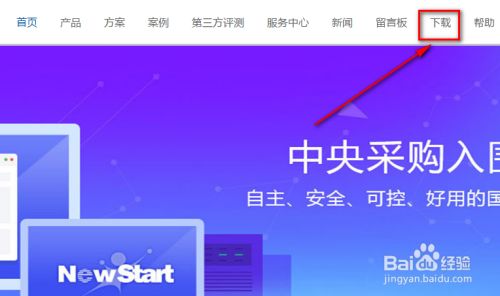
-
3
这里我们点击桌面操作系统
这一步非常重要,千万不要点错了,下成了服务器版本的不会用

-
4
这里有多个系统
我选择的是第一个,一般工作可以选择办公版
开发人员可以选择开发版

-
5
下载完成后我们启动VBox虚拟机
点击新建按钮,新建虚拟机
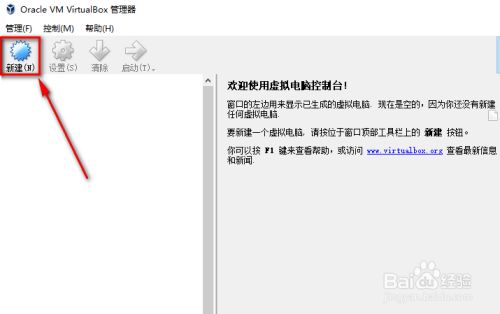
-
6
类型选择Linux
版本选择Linux 64bit

-
7
内存个人建议2G以上吧
毕竟现在的Linux不像以前的Linux,系统占用还是比较高的

-
8
点击现在创建虚拟硬盘

-
9
选择系统的安装位置
和虚拟硬盘的大小
这里我只是演示所以分的比较小
后面没说的步骤默认就可以了
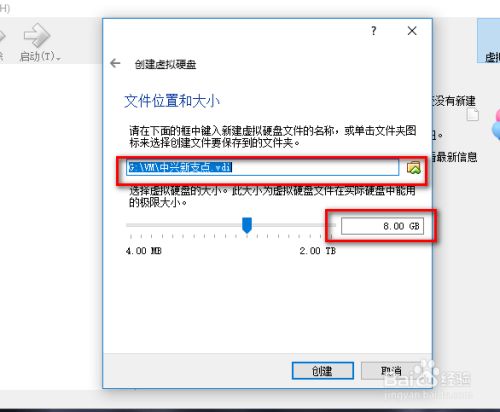
-
10
完成后我们点击启动虚拟机电源
选择启动盘这里我们选择刚才我们下载好的iso镜像

-
11
等待系统系统
选择系统安装,也可以先体验系统
不滚虚拟机里面使用这个功能可能比较卡

-
12
这里我们使用自动分区,直接点击下一步就可以了

-
13
设置root密码
这个是必须的,比如你安装软件啥的就需要这个密码

-
14
等待系统安装,安装还算比较快

-
15
安装完成后这里提示重启
不过我们先不要重启
先关闭虚拟机电源
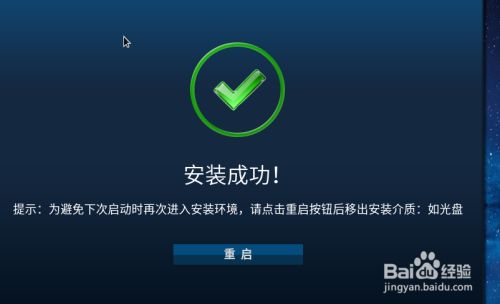
-
16
点击设置存储,把iso镜像移除掉
不然可能会重启安装界面

-
17
至此,我们就已经成功的安装了系统了
我们可以在虚拟机里面尝试这个系统
 END
END
注意事项
-
记得点赞和投票哦
文章评论